SuperMap iObjects .NET开发ASP .NET网站入门
作者:夏天的风
**1. 概述 **
通常使用SuperMap iObjects .NET遇到较多的是在Microsoft Visual Studio(下文简称VS)中,创建Windows窗体应用程序,或者WPF应用程序。那么除此之外,超图的组件产品是否可以集成到ASP.NET网站项目中实现GIS应用呢?答案是肯定的。用VS创建网站项目,添加超图组件类库的引用,即可开发相应的GIS功能。
下图为VS 2012中的创建网站项目的功能:
**2. 演示 **
接下来咱们就来创建一个网站项目,使用iObjects .NET实现GIS功能,以查询SQL数据源中的数据集属性为例。
1) 创建网站
首先,在VS 2012中新建一个ASP.NET网站项目(WebSite),如WebSite_1网站,然后添加引用。
**2) 添加控件 **
接着,在网页上添加TextBox,Button和GridView,分别用于查询和显示查询结果。
####3) 实现代码
然后,在Button的Click事件中,输入实现查询的代码。
##### (1) 打开SuperMap数据源,以SQL数据源为例;
##### (2) 使用Objects .NET的Query方法实现SQL查询,并将查询结果显示到GridView中;
##### (3) 将查询结果存放到DataTable中,用于将查询结果显示到GridView。
4) 调试运行
最后,调试运行网站,点击查询按钮。效果如图:
3. 注意事项
当引用32位组件产品时,直接进行以上操作是没问题的。若引用64位组件时,往往会遇到报错:*未能加载文件或程序集“SuperMap.Data”或它的某一个依赖项。试图加载格式不正确的程序。*如图:
这是由于VS开发网站使用IIS EXPRESS调试时,默认使用的是32位版本;当引用64位的组件时,就需要启用64位的IIS EXPRESS,否则就会报上面的错误。那么如何启用呢?我们以VS 2012为例,只需要修改注册表即可。
修改方法如图,在运行中输入如下命令:








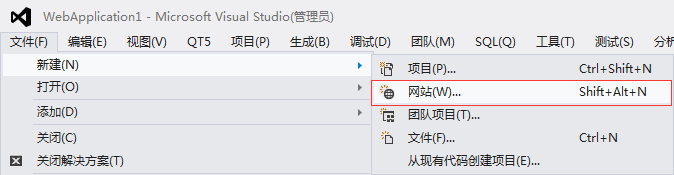

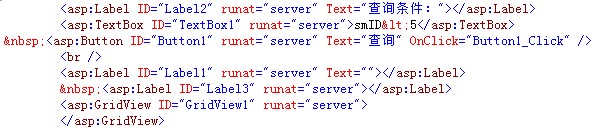
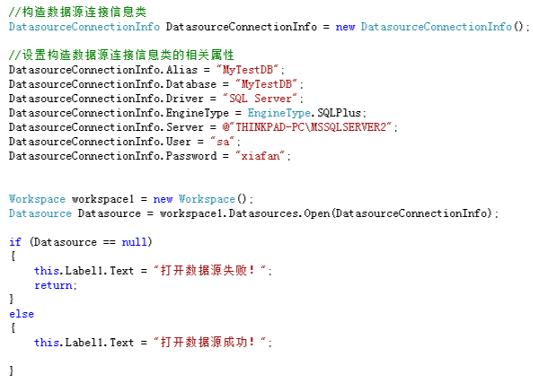
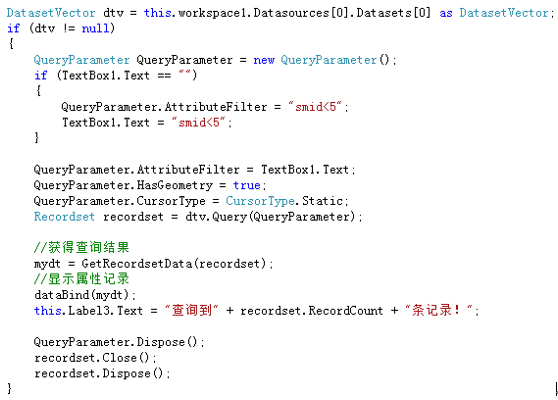
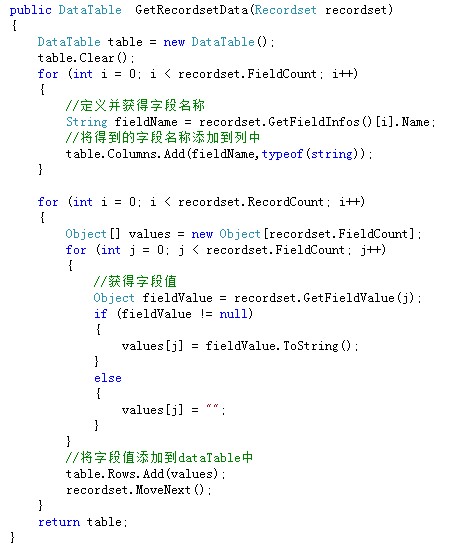
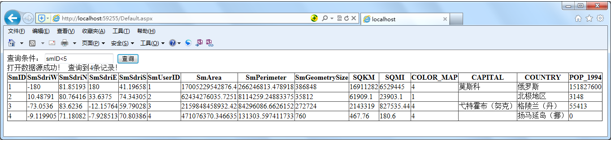
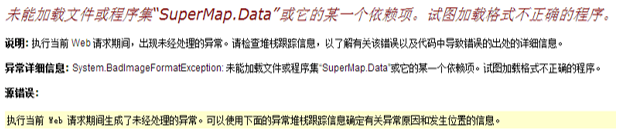
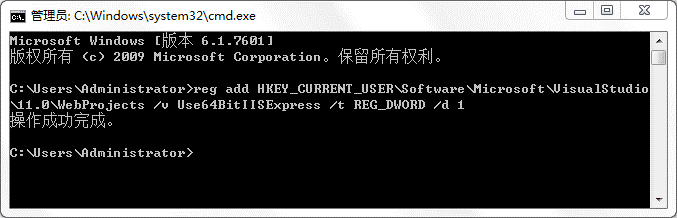














 333
333

 被折叠的 条评论
为什么被折叠?
被折叠的 条评论
为什么被折叠?








